Tra cứu nhãn hiệu trên thư viện số về sở hữu công nghiệp trên nền tảng WIPO PUBLISH phiên bản V1.5.2 như thế nào để mang lại hiệu quả tối ưu? Các trường tra cứu dữ liệu trên WIPO PUBLISH? Cách trích xuất kết quả tra cứu? Cùng Bộ phận Bảo hộ thương hiệu Việt của Công ty Luật TNHH HDS tìm hiểu về các thủ thuật tra cứu nhãn hiệu thông qua nền tảng trên trong bài viết dưới đây.
Truy cập và giao diện chính
Để truy cập vào phần mềm tra cứu WIPOPUBLISH, trên thanh địa chỉ trình duyệt gõ vào địa chỉ:
http://wipopublish.noip.gov.vn/wopublish-search/public/home?21
hoặc truy cập từ trang chủ của Cổng thông tin Cục Sở hữu trí tuệ: người dùng chọn “Tra cứu nhãn hiệu VN” tại màn hình chính

Giao diện chính của màn hình tra cứu như sau:
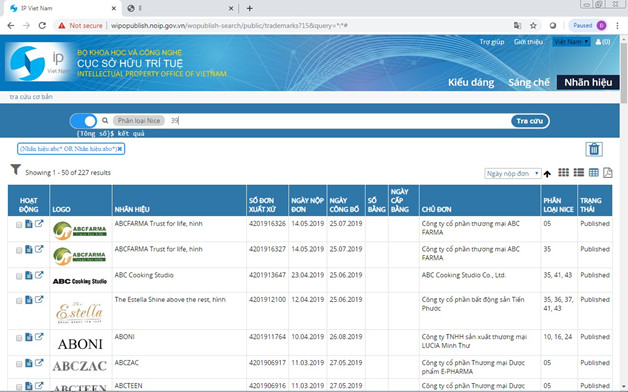
Màn hình giao diện Thư viện số về sở hữu công nghiệp trên nền tảng WIPO Publish
Các thao tác tại màn hình chính:
-
Người dùng có thể chọn Ngôn ngữ tại hộp thoại ngôn ngữ.
-
Chọn các màn hình tra cứu chuyên sâu bằng cách nhấn vào phần chữ “Sáng chế”, “Kiểu dáng”, “Nhãn hiệu” hoặc nhấn vào các số tương ứng ở dưới các chữ này.
-
Chọn “Trợ giúp” để đọc hướng dẫn sử dụng Thư viện số (bằng tiếng Anh).
Tra cứu nhãn hiệu
Thêm, bớt một số trường dữ liệu tra cứu
Màn hình mặc định khi truy cập vào chức năng tra cứu nhãn hiệu:
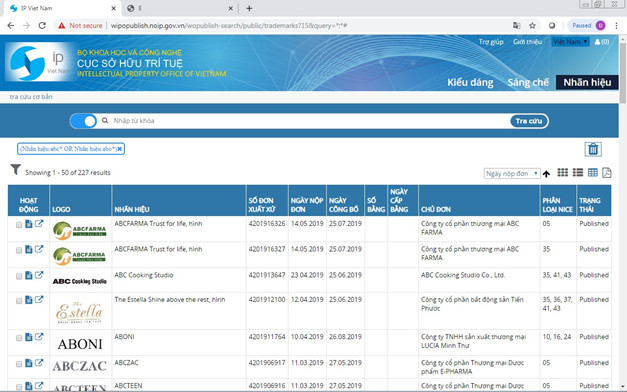
Theo chế độ mặc định, người dùng có 4 trường để nhập từ khóa tra cứu là “Số đơn”, “Nhãn hiệu”, “Chủ đơn”, “Phân loại Nice”. Người dùng có thể lựa chọn để bổ sung thêm các trường tra cứu ở bên lề bên trái, bằng cách tích vào biểu tượng ô vuông, ngay sau khi tích vào ô vuông thì trường tương ứng xuất hiện trên màn hình tra cứu.
Người dùng cũng có thể ẩn các lựa chọn:
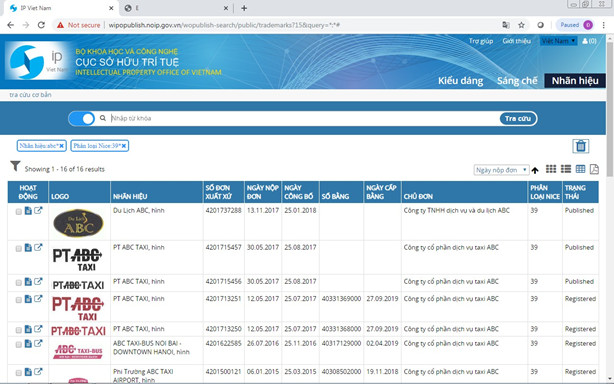
Khi đó màn hình tra cứu sẽ xuất hiện mà không có danh sách các trường tra cứu ở bên tay trái, để hiển thị lại danh sách các trường tra cứu người dùng nhấn vào nút “+/- các trường”:
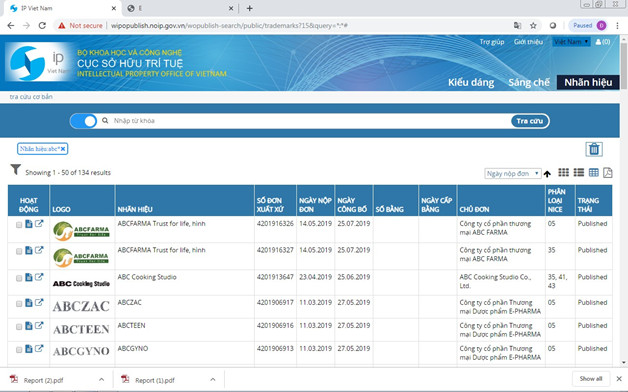
Khi muốn tra cứu một nhãn hiệu, ví dụ nhãn “abc” cho nhóm 39, người dùng nhập từ khóa “abc” vào trường “Nhãn hiệu” và “39” vào trường “Phân loại Nice”, sau đó nhấn chuột vào “tra cứu”
Màn hình kết quả tra cứu:
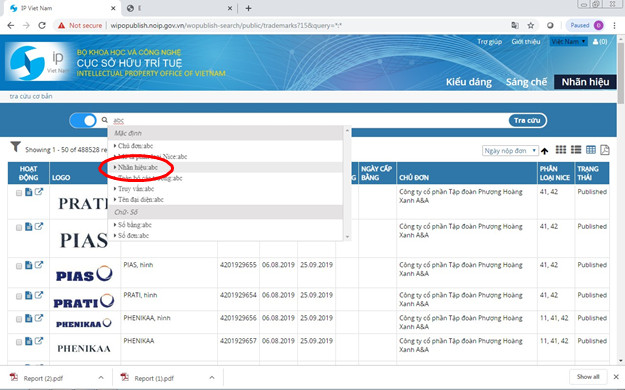
Người dùng có thể sắp xếp các kết quả tra cứu theo ngày nộp đơn, ngày cấp bằng, ngày công bố… tăng dần hoặc giảm dần, kết quả hiển thị dạng bảng:
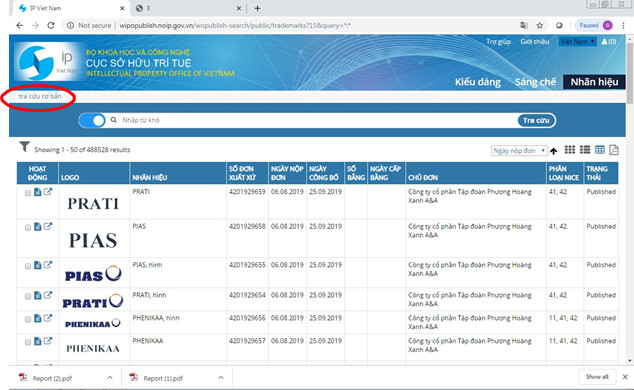
Hoặc dạng lưới, bằng cách nhấn vào biểu tượng “hiển thị dạng lưới”:
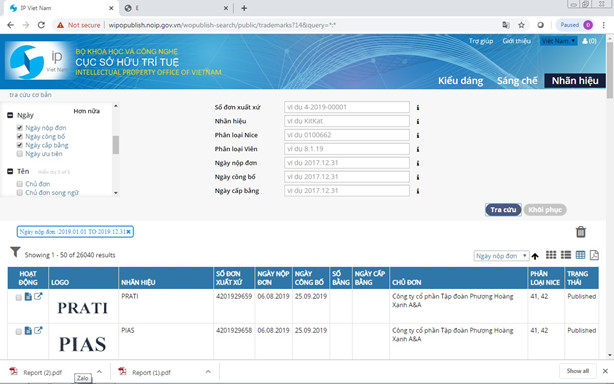
Hoặc hiển thị dưới dạng danh sách, bằng cách nhấn vào “hiển thị danh sách”:
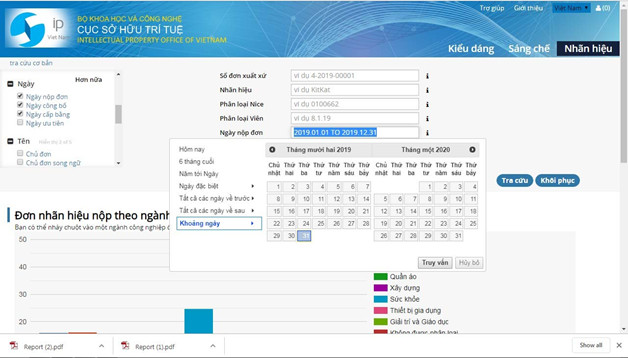
Khi cần vào để tìm thông tin chi tiết của một nhãn cụ thể, nhấn vào biểu tượng “hiển thị chi tiết” hoặc vào khu vực dòng chứa nhãn đó:

Tại cửa sổ thông tin chi tiết của nhãn, có tích hợp một số chức năng để người dùng có thể truy vấn thông tin. Ví dụ tại mục Phân loại Nice, khi người dùng nhấn vào cửa sổ đó sẽ hiển thị thông tin chi tiết nhóm 39 trên website của WIPO. Hoặc khi người dùng nhấn vào biểu tượng bên cạnh mục Chủ đơn, công cụ tra cứu wipopublish sẽ hiển thị danh sách các đơn khác của chủ đơn này:
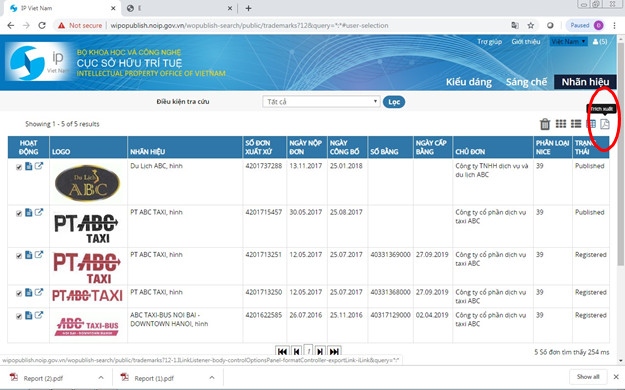
Để hiển thị chi tiết một số ngày diễn ra sự kiện liên quan đến đơn, nhấn vào biểu tượng “Sự kiện”
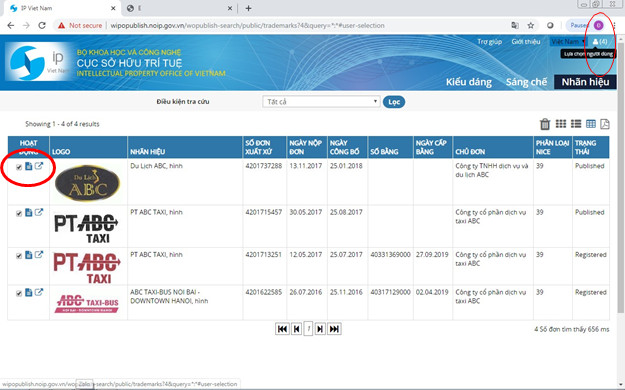
Lưu và trích xuất file kết quả tra cứu
Trong danh sách kết quả tra cứu được hiển thị, khi người dùng muốn lưu một đơn vào hồ sơ tra cứu, nhấn vào biểu tượng “Thêm/Loại bỏ lựa chọn của người dùng”.
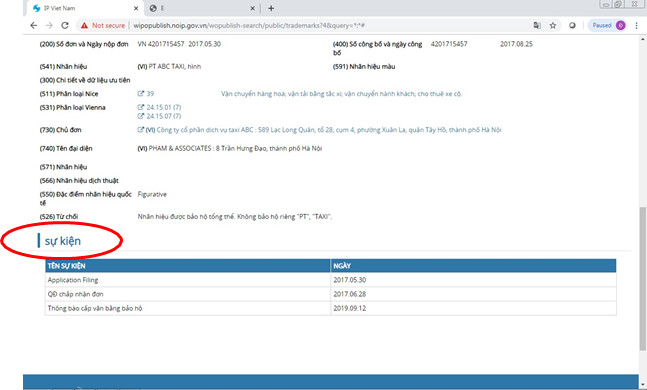
Khi người dùng muốn xem các tài liệu đã lưu trong hồ sơ, nhấn vào biểu tượng “lựa chọn người dùng” ở góc trên bên phải, toàn bộ các tài liệu đã được lựa chọn trong hồ sơ sẽ được hiển thị:
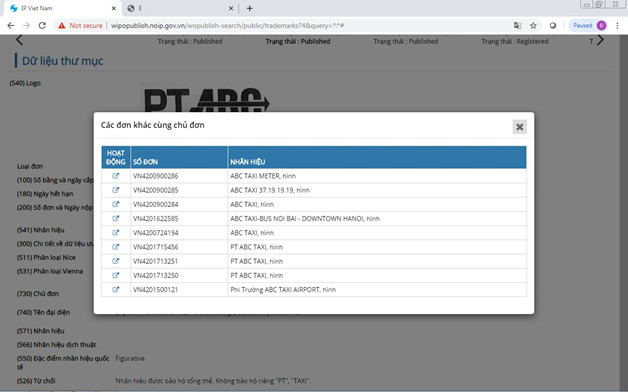
Tại màn hình hiển thị kết quả “lựa chọn người dùng”, người dùng có thể trích xuất các lựa chọn ra file để lưu về máy bằng cách nhấn vào biểu tượng “trích xuất”, (file này chứa các dữ liệu thư mục của các tài liệu đã được lựa chọn)
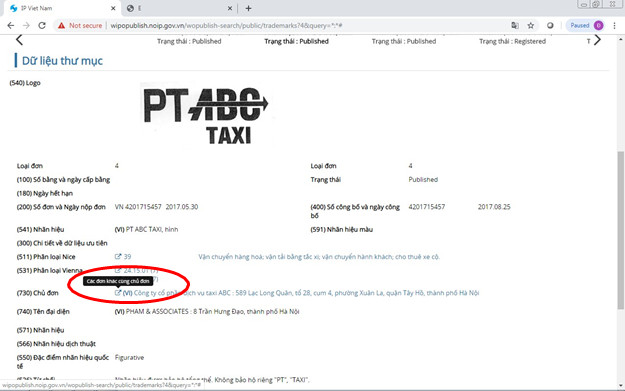
Khi muốn quay trở lại màn hình tra cứu ban đầu, nhấn vào biểu tượng “Khôi phục” hoặc “Xóa bộ lọc”:
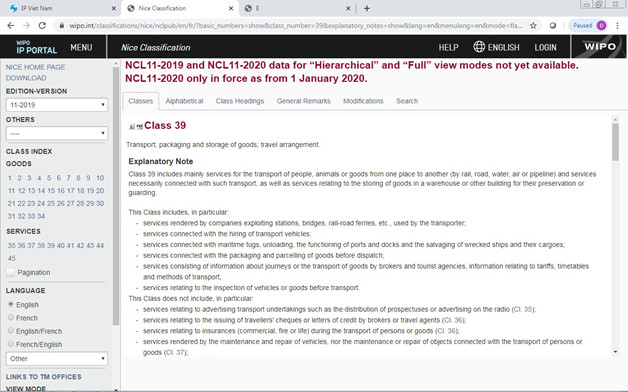
Thống kê đơn/văn bằng trong một khoảng thời gian
Khi muốn thống kê đơn/văn bằng trong một khoảng thời gian, ví dụ thống kê đơn đã được nộp từ 01/01/2019 đến 31/12/2019, nhấn vào trường dữ liệu “ngày nộp đơn” và lựa
chọn khoảng thời gian tương ứng, “2019.01.01 TO 2019.12.31”, sau đó nhấn vào biểu tượng “tra cứu”:
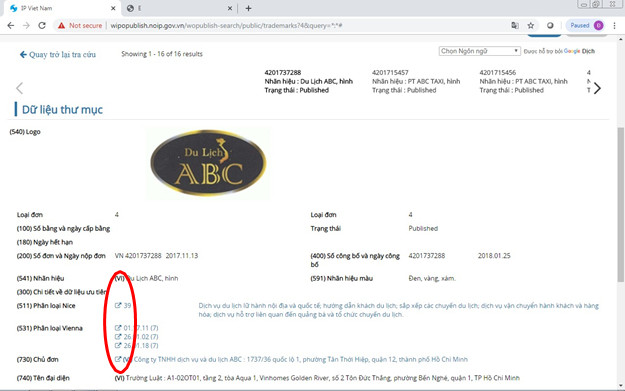
Màn hình kết quả thống kê:
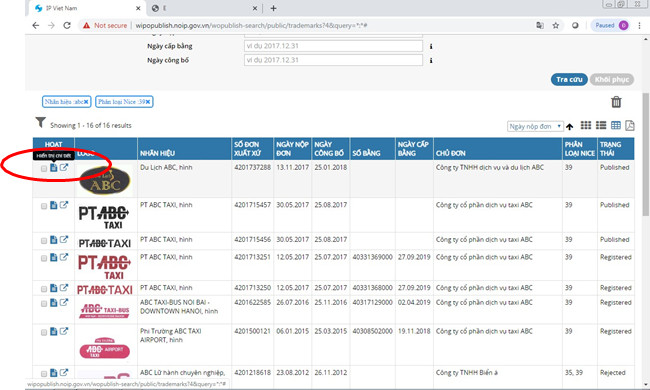
Chức năng tra cứu cơ bản
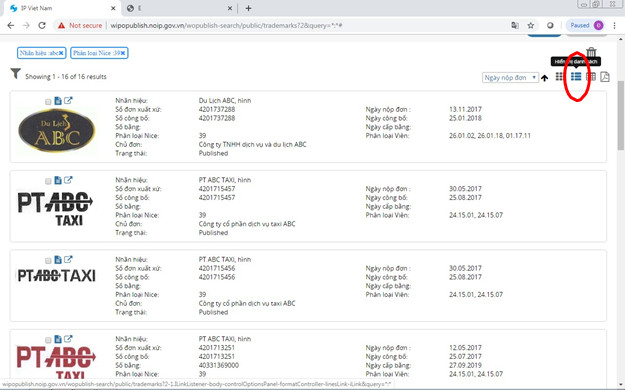
Tại chức năng “tra cứu cơ bản”, người dùng sẽ nhập từ khóa tra cứu và lựa chọn trường dữ liệu cần tra cứu, ví dụ nhập từ khóa “abc” và lựa chọn trường tra cứu là “nhãn hiệu”, sau đó nhấn vào biểu tượng “tra cứu”:
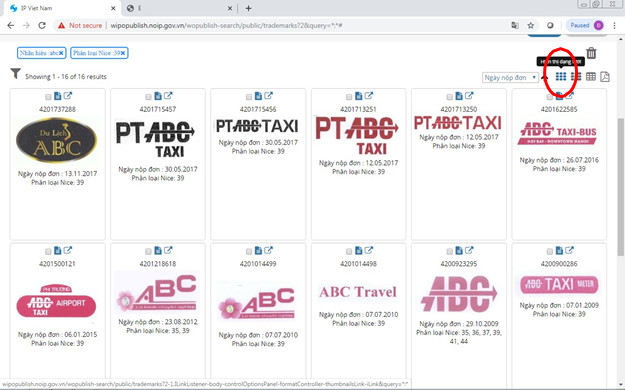
Khi đó kết quả trả về là 134 kết quả có từ khóa “abc” xuất hiện trong nhãn hiệu
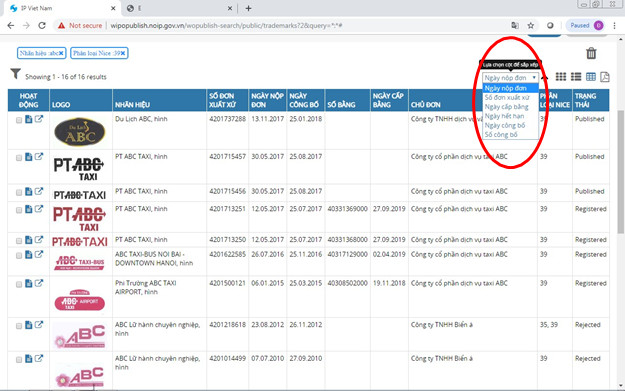
Người dùng có thể tiếp tục sử dụng bộ lọc để hạn chế bớt kết quả không mong muốn, ví dụ người dùng chỉ muốn kết quả tra cứu là “abc” trong nhóm 39, thì sẽ tiếp tục nhập “39” vào mục từ khóa, chọn trường dữ liệu là “Phân loại Nice”, sau đó nhấn “tra cứu”; lúc này kết quả trả về là 16 kết quả có từ khóa “abc” xuất hiện trong nhãn hiệu và có nhóm 39 trong danh mục phân loại hàng hóa/dịch vụ:
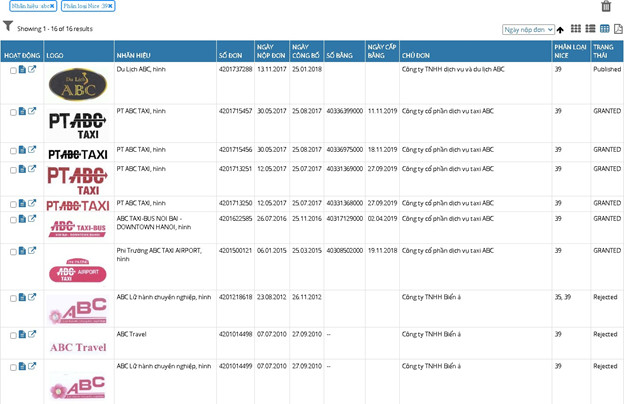
Cách kết hợp các toán tử AND và OR tại chức năng tra cứu cơ bản
Ví dụ muốn tra cứu nhãn hiệu “abc” hoặc “abo” và có phân loại Nice 39, nhập “abc” tại trường dữ liệu nhập từ khóa, sau đó ấn phím “enter”, tiếp tục nhập từ khóa “abo” và ấn phím “enter”, sau đó nhấn vào “tra cứu”, lúc này kết quả trả về có 227 kết quả có từ khóa “abc” hoặc “abo” xuất hiện trong nhãn hiệu.
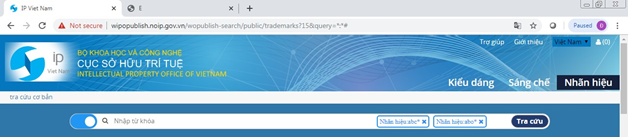
Nhập tiếp từ khóa “39”, chọn trường dữ liệu “Phân loại Nice”, sau đó nhấn “tra cứu”:

Lúc này kết quả trả về chỉ còn 24 kết quả, có từ khóa là “abc” hoặc “abo” và có phân loại Nice 39.

Tư vấn tư vấn pháp luật trực tuyến - liên hệ HDS LAW
Khi cần hỗ trợ Tư vấn pháp luật trực tuyến hãy liên hệ ngay đến với Bộ phận Bảo hộ thương hiệu Việt - Công ty luật TNHH HDS. Chúng tôi sẽ mang đến cho khách hàng nhiều lợi ích to lớn như:
.jpg) Được đội ngũ luật sư dày dặn kinh nghiệm, hơn 15 năm làm việc cùng nhiều doanh nghiệp ở đa dạng lĩnh vực khác nhau hỗ trợ tư vấn tận tình, chuyên nghiệp
Được đội ngũ luật sư dày dặn kinh nghiệm, hơn 15 năm làm việc cùng nhiều doanh nghiệp ở đa dạng lĩnh vực khác nhau hỗ trợ tư vấn tận tình, chuyên nghiệp
- Chi phí hợp lý, rõ ràng, phù hợp với nhiều đối tượng Khách hàng (Tối ưu chi phí);
- Thời gian thực hiện công việc nhanh chóng (Tiết kiệm thời gian);
- Giải pháp, phương án tư vấn tối ưu quyền và lợi ích của khách hàng;
- Thu hẹp rủi ro xuống mức thấp nhất;
- Thái độ làm việc chuyên nghiệp, tận tâm và chia sẻ;
- Chăm sóc khách hàng chu đáo trong suốt quá trình tiếp nhận, thực hiện yêu cầu tư vấn và cả sau khi kết thúc dịch vụ;
- Kết quả gửi trả Khách hàng theo quy chuẩn lưu hành chung của HDS, thể hiện thái độ làm việc chuyên nghiệp;
- Luôn lắng nghe đánh giá, phản hồi của Khách hàng để nâng cao chất lượng dịch vụ;
- Phạm vi tư vấn toàn quốc.
Phương thức tư vấn pháp luật trực tuyến là như thế nào?
Tư vấn qua hệ thống tổng đài điện thoại 19003216
Trên cơ sở số điện thoại tổng đài mà HDS Law đã đăng ký với nhà mạng và hệ thống dữ liệu liên quan đến lĩnh vực luật lao động đã được lưu trữ (hệ thống thư viện nội bộ) cùng đội ngũ nhân viên được đào tạo bài bản, HDS Law sẽ tiếp nhận và tư vấn trực tiếp cho khách hàng các vấn đề pháp lý liên quan đến quan hệ lao động thông qua hệ thống tổng đài điện thoại với số 19003216. Trên cơ sở thời gian mà khách hàng nhận tư vấn mà sẽ thanh toán phí viễn thông cho nhà mạng.
Tư vấn qua Email
Trên cơ sở nội dung yêu cầu tư vấn và tài liệu mà khách hàng cung cấp liên quan quan hệ lao động, HDS Law sẽ nghiên cứu để đưa ra giải pháp tối ưu cũng như làm rõ các vấn đề pháp lý liên quan đến quan hệ lao động cho cho khách hàng. Toàn bộ kết quả tư vấn sẽ được HDS Law soạn thảo trên cơ sở email, Thư tư vấn được đính kèm email để gửi tới quý khách hàng. Phí dịch vụ sẽ được tính trên cơ sở nội dung yêu cầu và được thông báo tới Quý khách hàng trước khi HDS Law tiến hành nghiên cứu.
Bên cạnh dịch vụ tư vấn pháp luật trực tuyến, HDS Law còn cung cấp:
- Dịch vụ tư vấn đầu tư
- Dịch vụ về Sở hữu trí tuệ
- Dịch vụ tư vấn doanh nghiệp
- Dịch vụ tư vấn giải quyết tranh chấp
- Dịch vụ tư vấn về Mua bán - Sáp nhập doanh nghiệp (M&A)
Hãy liên hệ đến HDS Law để được Tư vấn pháp luật trực tuyến khi có nhu cầu. Chúng tôi sẽ luôn đồng hành với quý khách hàng, quý doanh nghiệp trên con đường phát triển vững mạnh của mình!
THÔNG TIN LIÊN HỆ
- Trụ sở: Phòng 401, tầng 4, tòa nhà đa năng số 169 Nguyễn Ngọc Vũ, phường Trung Hòa, quận Cầu Giấy, Tp Hà Nội.
- Hotline: 0901737012
- Email: contact@hdslaw.vn
- Website: https://hdslaw.vn





.png)
 Quyết định 1364/QĐ-UBND PDF
Quyết định 1364/QĐ-UBND PDF